Cómo encontrar archivos en Windows 10 más rápido con este truco
La opción autocompletar del explorador de Windows 10 te ayudará a encontrar archivos que has utilizado recientemente.

Cuando creas un nuevo archivo, ya sea una hoja de cálculo, texto o presentación, siempre se guarda en la misma ubicación. Lo más seguro es que este vaya directo a la sección documentos u otro sitio como el escritorio, donde siempre está a la vista. Sin embargo, cuando colocas cada uno en una carpeta determinada puede que no te acuerdes de la ruta donde lo dejaste y por eso te enseñamos a encontrar archivos en Windows 10 más rápido.
Cortana nunca falla
Una de las herramientas más útiles de Windows 10 es Cortana. Quien la tiene activada sabe que puede contar con el asistente virtual de Microsoft para hacer cualquier tipo de pregunta con una búsqueda rápida en Internet. Pero también te ayuda a encontrar archivos rápidamente. Simplemente escribe el nombre de lo que buscas, que ella lo encuentra en un momento.
Utiliza el explorador de Windows
Es muy habitual que entres en el explorador y navegues por las diferentes carpetas que has creado en el sistema. Los más organizados tienen rutas claras, precisas y cuanto más cortas mejor. Pero siempre te puedes equivocar y antes de entrar en pánico pensando que has borrado el archivo, incluso antes de acudir a Cortana, puedes utilizar la función autocompletar de Windows 10.
Esta función te permite recuperar cualquier tipo de archivo o carpeta poniéndola en el cuadro de direcciones del explorador. A primera vista se compone de varias carpetas o iconos colocados en serie, pero si pinchas verás una ruta como las que puedes escribir en el Símbolo de sistema. Eso si, necesitas activarla para utilizarla y para eso necesitar ir al Registro.
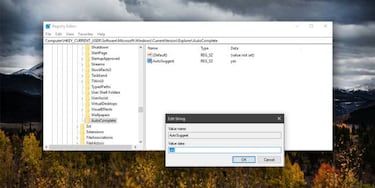
Noticias relacionadas
Una vez realizada el punto de restauración, ejecutamos el comando Regedit como en otras ocasiones y tienes que desplazarte por la siguiente ruta HKEY_CURRENT_USER\SOFTWARE\Microsoft\Windows\CurrentVersion\Explorer\AutoComplete. Aquí encontrarás un valor ya creado llamado AutoSuggest, pero si no es el caso haz clic derecho, crea uno nuevo con este nombre y en el apartado de valor escribe ‘yes’. Después cierra la ventana y reinicia el ordenador.
Ahora encontrarás archivos y carpetas rápidamente por su ruta, pero si ves que este truco te resulta muy difícil de usar siempre puedes volver al valor AutoSuggest que te hemos explicado antes y escribir la palabra ‘no’ para eliminarlo. A partir de aquí ya puedes volver a utilizar a Cortana o el cuadro de búsquedas que tienes en la parte derecha de la ventana del Explorador.